win7电脑删除文件非常缓慢,小编教你win7电脑删除文件缓慢怎么办
- 分类:Win7 教程 回答于: 2018年05月16日 19:36:00
在使用电脑的过程中,我们经常会清理一些不常用的文件,定期删除系统中不需要文件或程序来扩大内存空间,提高系统的性能,而有的时候在删除大文件的时候速度很慢,对于一些急性子的人来说等待是一种煎熬。那么Win7电脑删除文件速度很慢怎么办?下面,小编给大家带来了win7电脑删除文件缓慢的处理图文。
通常情况下系统垃圾清理是非常快的,不过有部分用户反映说win7系统下清理文件速度很慢,有的甚至需要等待很长时间,这很是影响工作效率,对于这类用户应该如何提升文件清理速度呢?下面,小编就来跟大家讲解win7电脑删除文件缓慢的处理技巧。
win7电脑删除文件缓慢怎么办
方法一:开启相关服务
右键计算机—管理—服务和应用程序—服务
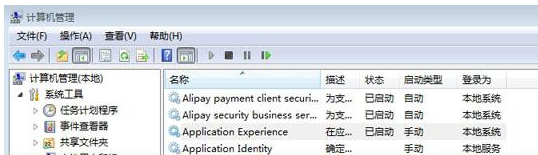
win7图-1
启用Application Experience和Program Compatibility Assistant Service两个服务。

非常缓慢图-2
方法二:关闭远程差分压缩
1、依次打开开始菜单—程序—打开或关闭Windows功能

电脑图-3
2、去除勾选“远程差分压缩”,确定,完成之后,重启系统。

非常缓慢图-4
方法三:禁用恢复软件进程
如果有安装FinalData恢复软件,则在计算机—管理—服务窗口中禁用WDelMgr20服务
进入文件夹c:/windows/system32/drives/,找到并删除FinalData的WDelMgr20文件。
以上就是小编介绍的win7系统删除文件速度很慢的解决方法了,如果以后用户也遇到删除文件速度很慢,就可以按照对系统服务相关设置,会提高系统文件删除的响应速度。
 有用
26
有用
26


 小白系统
小白系统


 1000
1000 1000
1000 1000
1000 1000
1000 1000
1000 1000
1000 1000
1000 1000
1000 1000
1000 1000
1000猜您喜欢
- 手把手教你七彩虹笔记本电脑U盘安装wi..2020/05/05
- win7激活期限已过怎么办2023/01/28
- 雨林木风正版Ghost windows7系统地址..2017/06/13
- ipad怎么重装系统win72022/11/11
- 小马激活win7旗舰版图文教程..2017/06/24
- 如何给联想ideapad110重装系统..2021/04/29
相关推荐
- win7操作系统安装的步骤2022/09/28
- win7系统如何隐藏桌面图标2020/06/19
- win10怎么装win7?小编教你怎么安装..2017/11/07
- 刷新dns,小编教你怎么刷新DNS..2018/09/21
- 万能无线网卡驱动xp,小编教你万能无线..2018/03/15
- 系统重装Win7 有那些步骤2022/11/23

















